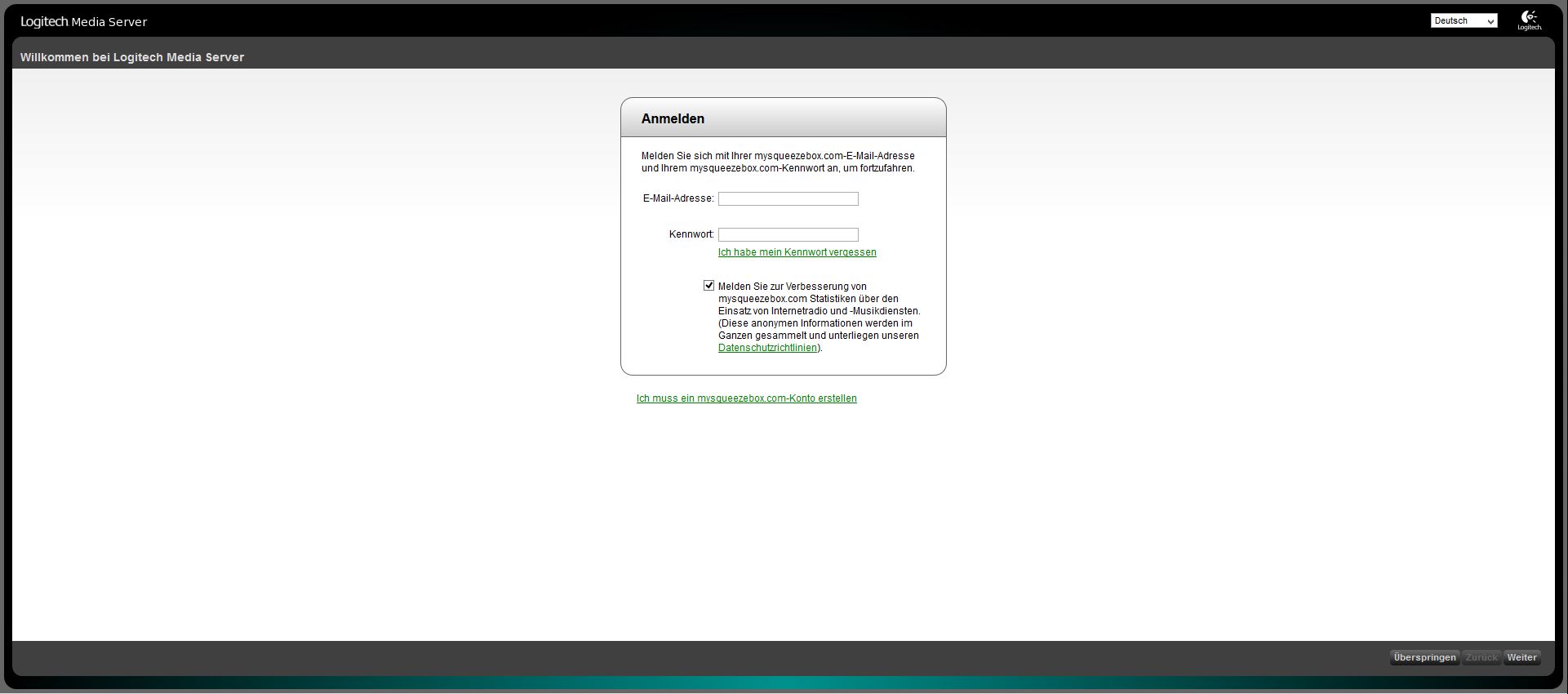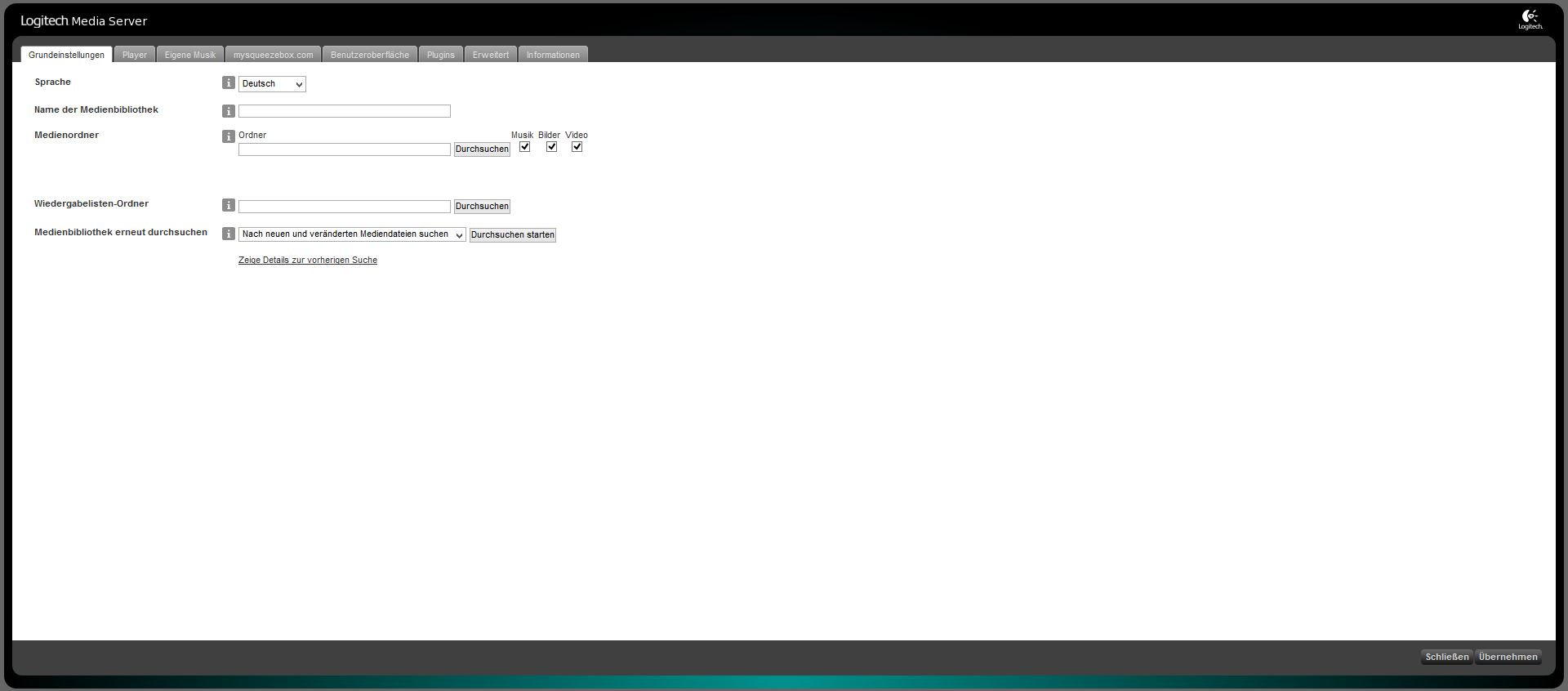Multiroom Installation
Wie vielleicht in dem ein oder anderen Betrag gelesen, habe ich mich für die Logitech Media Server Lösung entschieden für den Bereich Multiroom. Klar, man muss selbst Hand anlegen und ist keine Out of the Box Lösung, allerdings extrem flexible und vielseitig nutzbar vor allem sind es nur 2-3 Commands und schon ist alles in der Grundinstallation fertig.
Hier eine Skizze für den Aufbau des Konstruktes:
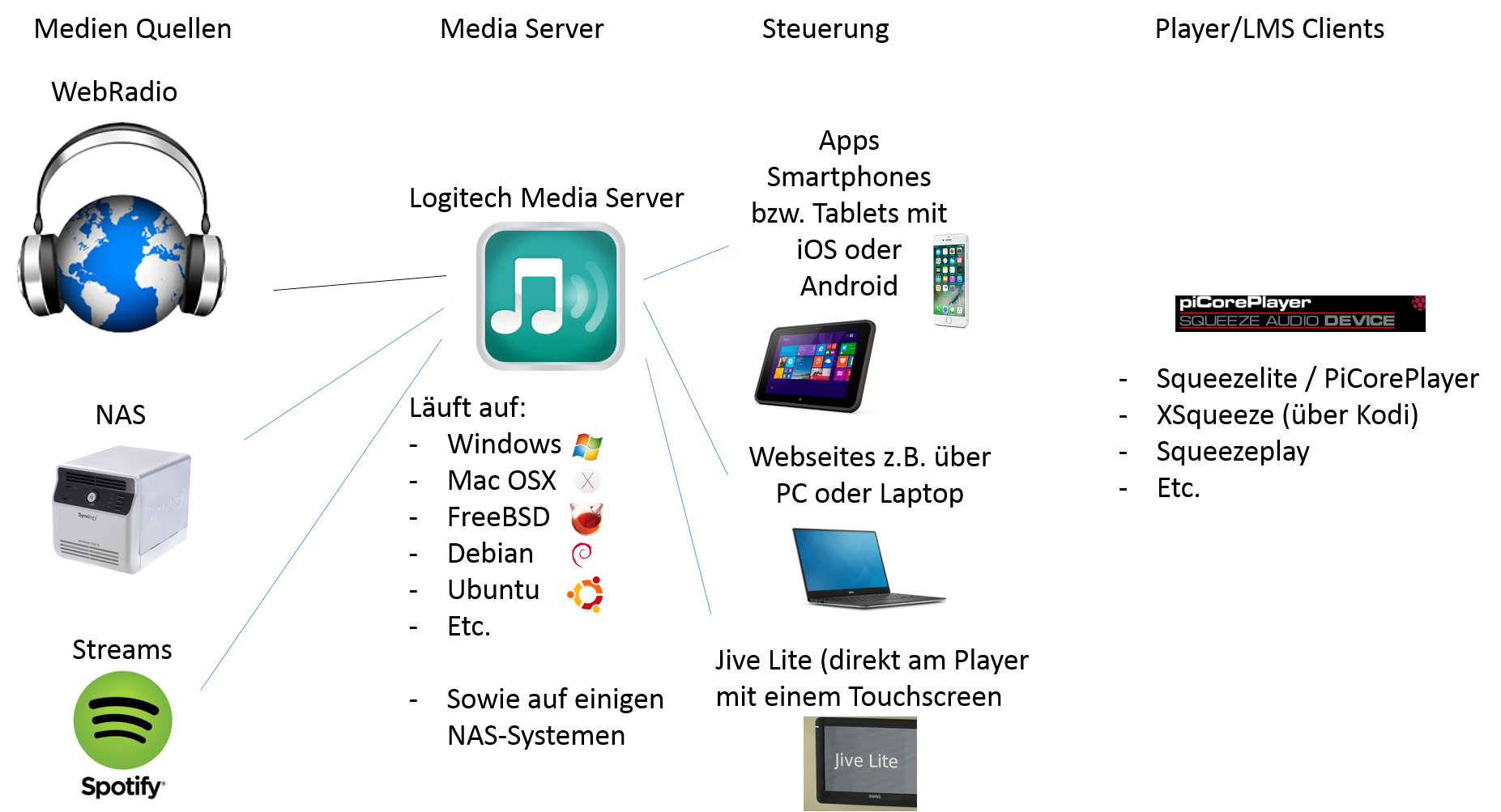
Kurz beschreiben gibt es einen zentralen Server, welchem mitgeteilt wird, wo er sämtliche Medien findet, wie z.B. die Anbindung an eine NAS für eigene Musik, WebStream Services wie Spotify oder eben auch WebRadioStreams.
Der Logitech Media Server (kurz LMS) gibt es für die verschiedensten Plattformen, sei es auf der schon vorhandenen NAS (meine Synology würde dies z.B. auch unterstützen), auf Windows oder eben auf einem Linux-System.
Basisinstallation
Die Installation ist eigentlich kein Hexenwerk und auch die Konfiguration selbst ist relativ intuitiv, wobei ich sagen muss, die Oberfläche (Webseite) ist eher etwas altbacken für meinen Geschmack. Es gibt hierfür zwar einige Skins, aber ich hab noch nicht wirklich was hübsches gefunden. Stand heute sind wir bei Version 7.9. (Youtube Video ist in der Nightly 8.3 entstanden!)
Ich gehe davon aus, dass etwas "Basiswissen" in Linux vorhanden ist in z.B. Debian, Ubuntu oder natürlich auch Raspberry Pi OS welches dementsprechend installiert ist mit allen Updates.
In meinem Video nutze ich einen Proxmox (LXC) Container mit Debian 11. Hier bedarf es folgender Voraussetzungen:
apt install libcrypt-openssl-bignum-perl libcrypt-openssl-rsa-perl perl-openssl-defaults libperl5.32 libnet-libidn-perl libio-socket-ssl-perl libnet-ssleay-perl perl libidn11 perl-modules-5.32Danach ladet euch z.B. hier: http://downloads.slimdevices.com/nightly/ die letzte Version (aktuell 8.3) herunter und ladet es z.B. mit Filezilla hoch bzw. alternativ natürlich direkt mit wget:
wget https://downloads.slimdevices.com/nightly/8.3/lms/76b8093420cc4270413e0e01e8a43f15440629e8/logitechmediaserver_8.3.0~1642453492_all.debInstallation dann mit:
dpkg -i logitechmediaserver_all.debDas war es eigentlich auch schon der LMS sollte nun schon funktionsfähig sein, Ihr könnt das kontrollieren indem Ihr entweder den Dienst überprüft:
service logitechmediaserver status
Oder Ihr geht gleich auf die Webseite:
ip_von_eurem_lms:9000Bei letzterem kommt Ihr zur Erstanmeldung und keine Sorge... Ihr müsst euch nicht anmelden, rechts unten einfach auf "Überspringen" gehen.
Nachdem Ihr die Anmeldung übersprungen habt könnt Ihr eigentlich auch mit "weiter weiter fertigstellen" euch durchklicken. Die Einstellung hab ich auch erst hinterher gemacht.
Ab hier könntet Ihr rechts oben eure "Player" sehen und theoretisch eure Musik über diese Oberfläche abspielen, es mangelt dem LMS jedoch noch an Informationen, woher er seine Medien beziehen kann und das machen wir (rechts unten) auf Einstellungen:
Hier könnt Ihr z.B. eure NAS hinterlegen. Ich denke aber, dass ab hier alles selbsterklärend ist. Falls noch Fragen sind, dann natürlich her damit 
Player / Clients
Wie im Schaubild schon dargestellt gibt es eine Vielzahl an Clients, sei es für Windows oder Linux oder eben der kauffertigen Player von Logitech. Ich für meinen Teil habe mich für Squeezelite entschieden aus mehreren Gründen:
- ein fertiges Gerät von Logitech bekommt man nicht mehr!
- PiCorePlayer ist zwar eine super Sache, da der Player allein im Speicher läuft und man das Raspberry nicht herunterfahren muss sondern direkt ausschalten kann, allerdings war es so abgespeckt, dass ich sonstige Scripte, die ich z.B. für mein Display gebraucht hätte, nicht zum Laufen gebracht habe.
- Squeezelite ist extrem leicht zu installieren, genauso leicht wie der LMS, läuft auf sämtlichen Distributionen, braucht kaum Ressourcen und da es fast jeder benutzt in Verbindung mit LMS, gibt es auch massig Infos im Netz.
Installation Squeezelite
apt-get install squeezelite Das war es auch schon 
Wenn Ihr nun wieder auf die LMS - Seite geht, dann findet Ihr rechts oben euren neu installierten Player, es wird der Hostname angezeigt.
Natürlich kann man auch gewisse Einstellungen vornehmen z.B. den Namen ändern oder die Soundausgabe auf andere Soundkarte umbiegen und zwar findet Ihr diese Einstellung unter:
/etc/default/squeezeliteHier die genannten Parameter einfach anpassen:
SL_NAME="$(hostname -s)"SL_SOUNDCARD="hw:CARD=Device,DEV=0"
mit
Squeezelite -lkann man die gefunden Soundkarten auslesen und entsprechend (wie oben) in die Config eintragen.
(evtl. eine alte Info, da ich schon lange kein FHEM mehr benutze und auf Homeassistant umgestiegen bin!)
Für alle die Ihre Soundausgabe ändern möchte und FHEM nutzen mit dem Modul Text2Speech MUSS die Einstellung "hw" für die Soundkarte genutzt werden, da "front" zwar soundtechnisch funktioniert jedoch keine Sprachausgabe aus FHEM kam.
PiCore - Player
Wer es dann doch einfach und schnell haben möchte, vor allem kein Konfigurationsaufwand mit der Soundkarte, der kann gerne zum PiCore-Player greifen!
Diesen findet Ihr hier: https://docs.picoreplayer.org/downloads/
Einfach das Image auf eine Speicherkarte mit z.B. Win32 Disk Imager spielen, in euer Raspberry Pi stecken, fertig. Nun nur noch auf die IP von diesem Pi via Browser zugreifen, Namen vergeben sowie Soundkarte hinterlegen und schon läuft die Geschichte.
Logitech Geräte
Es gab damals auch fertige Geräte von Logitech wie z.B. die Squeezebox Touch, aber davon habe ich bisher nur gehört und noch nie eines gesehen. Ich weiß auch nicht, ob diese mit neueren LMS Versionen funktionieren.
Sonstige Player
Soweit mir bekannt, könnte man sogar Windows als Client benutzen. Für einen Test habe ich das auch schon einmal probiert, allerdings eher ungeeignet, da man hier auf Commandline arbeiten muss und wer nutzt Windows um auf Commandline zu arbeiten? Vor allem bräuchte man eine Windows-Lizenz usw. daher möchte ich es nur erwähnen aber nicht empfehlen!
Lautstärke
Die Lautstärker könnt Ihr natürlich über den LMS steuern, falls die Ausgabe jedoch zu leise erscheint, kann man (wie in Windows) die Lautstärke über das System alternativ einstellen mit:
alsamixerdort die entsprechende Soundkarte auswählen und wie gewünscht einstellen. Die vorgenommene Einstellungen dann mit:
alsactl storespeichern.
Steuerung / Bedienung
Die Steuerung habt Ihr ja schon über die Webseite des LMS kennengelernt jedoch ist die Bedienung für "eben mal schnell" eher ungeeignet. Man wünscht sich dann eher eine Fernbedienung anstatt seinen PC oder Laptop einschalten zu müssen. Natürlich ist die Bedienung über die Webseite auch auf Tablets bzw. Smartphones möglich, jedoch eher unglücklich zu bedienen. Dafür gibt es diverse Apps, so nutze ich z.B. auf meinem Smartphone (Android) die App Squeezer. Super leicht zu bedienen und auch die Synchronisierung der Player kann man bequem einstellen. Da die meisten von euch euer Smartphone bzw. Tablet sowieso in greifbarer Nähe habt, so ist dies genau genommen eure neue Fernbedienung für JEDEN Player im Haus 
Wer einen Player direkt steuern möchte, benötigt Buttons bzw. ein Touchscreen für die Steuerung von JiveLite, jedoch müssten die Buttons noch programmiert werden und ein Touchscreen installiert und kalibriert, was dann doch etwas mehr Wissen benötigt. Hierzu werde ich in einem anderen Beitrag näher darauf eingehen.
Eine weitere Möglichkeit wäre den LMS über eine entsprechend "Hausautomation" wie Homeassistant oder FHEM zu steuern. Bei FHEM bin ich jedoch der Meinung, wenn man keine "gescheite" Oberfläche hat, ist FHEM nur bedingt nutzbar. Ich hatte FHEM im Einsatz allerdings mit dem Frontend Smartvisu und konnte damit die Player wiederum bequem bedienen.
Ihr habt somit die Basis für euer Multiroom geschaffen und euren ersten Player somit zum Einsatz gebracht. Ihr könnt ab jetzt noch weitere Player für jeden Raum bauen/einbinden.
Viel Erfolg 
PS: In weiteren Beiträgen werde ich auf Erweiterungen wie JiveLite, Displays etc. eingehen.